音频管理器怎么设置?操作方法:
1、我们可以通过控制面板打开 音频管理器,按下win+s打开搜索界面,输入:控制面板 点击打开控制面板,然后把控制面板右上角的查看方式修改为“大图标”,点击【高清晰音频管理器】;
2、打开 音频管理器后 我们可以看到如下界面,一张图片告诉你各个按钮的作用:
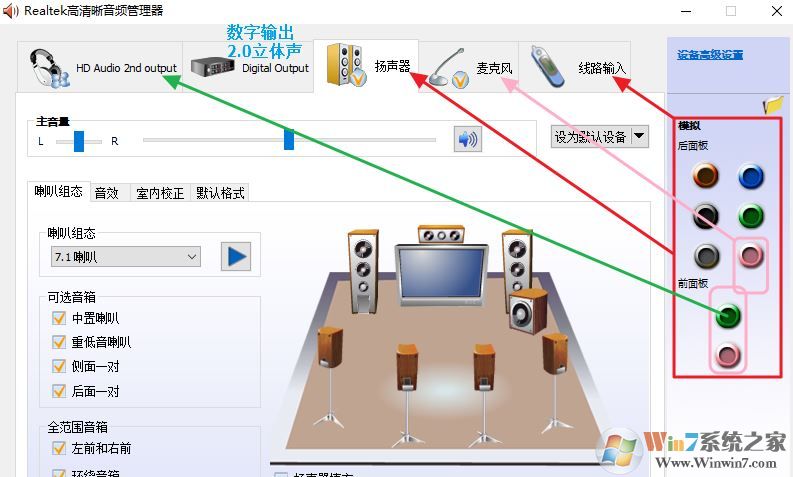

3、右上角点击设备高级设置,选择:使前部和后部输出设备同时播放两种不同的音频流。
点击设备高级设置下面的文件夹图标,选择:禁用前面板插孔检测。
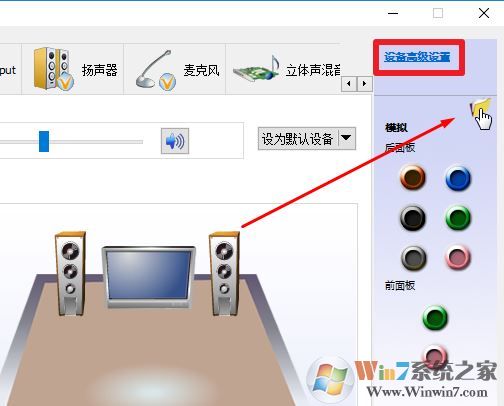
开启HD Audio 2nd output,可以当作第二个声卡(音频通道)。与后面板输出不同之处是仅有立体声输出,而且不能被立体声混音。
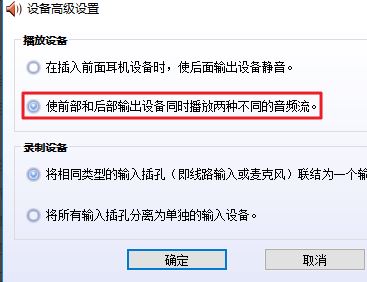
因为有的机箱偷工减料,前置插孔不会自动检测到前面板是否插入。前面板音频线不全,主板上的前面板音频插座有9个插针,而缩水机箱设置只有四条线连接前面板,仅能支持双声道输出和单声道麦克风输入。

需要注意的插孔设置面板如下图所示:

现在中高端的主板,后面板的六口音频输出,会有一个光纤输出。而技嘉(全系列)、华硕(不包括ROG、TUF)、七彩虹(战斧、网驰)等主板,在音频芯片附近也有spdif插座。在扬声器设置项中我们可以调节音量、喇叭组态、音效、室内校正、默认格式等,这些设置按个人喜好设置。
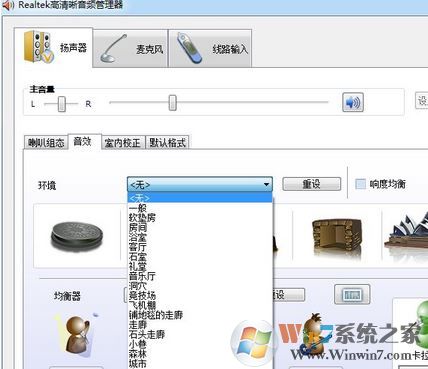
在麦克风选项中,我们可以设置麦克风的音量、噪声抑制、回声消除、默认格式等,建议打开噪声抑制、回声消除以提高我们的语音质,如图所示:

以上便是winwin7小编给大家分析那个的关于win10系统中高清晰音频管理器设置的详细操作方法!